Visual Studio Code(vscode)下載慢 外掛安裝失敗解決方案
一.系統環境
本文主要基於Windows 10作業系統和VS Code 1.81.1。
二.前言
Visual Studio Code(簡稱VS Code)是一款開源、現代化、輕量級的程式碼編輯器,它可在多種平臺上執行。然而,有時你可能會在安裝外掛時遇到一些問題,本文將針對這個問題提供解決方案。
三.Visual Studio Code(vscode)簡介
Visual Studio Code由微軟開發,它支援Windows,Linux和macOS等作業系統。這款強大的編輯器擁有語法高亮、智慧程式碼補全、自定義快捷鍵、程式碼片段、程式碼重構等功能,並且具有對偵錯、嵌入Git控制、語法高亮、智慧程式碼補全、小部件、鍵盤快捷方式和可設定主題等方面的強大支援。
四.解決Visual Studio Code(vscode)下載慢的問題
4.1 問題描述
去Visual Studio Code的官網https://code.visualstudio.com/下載vscode,點選Download按鈕:
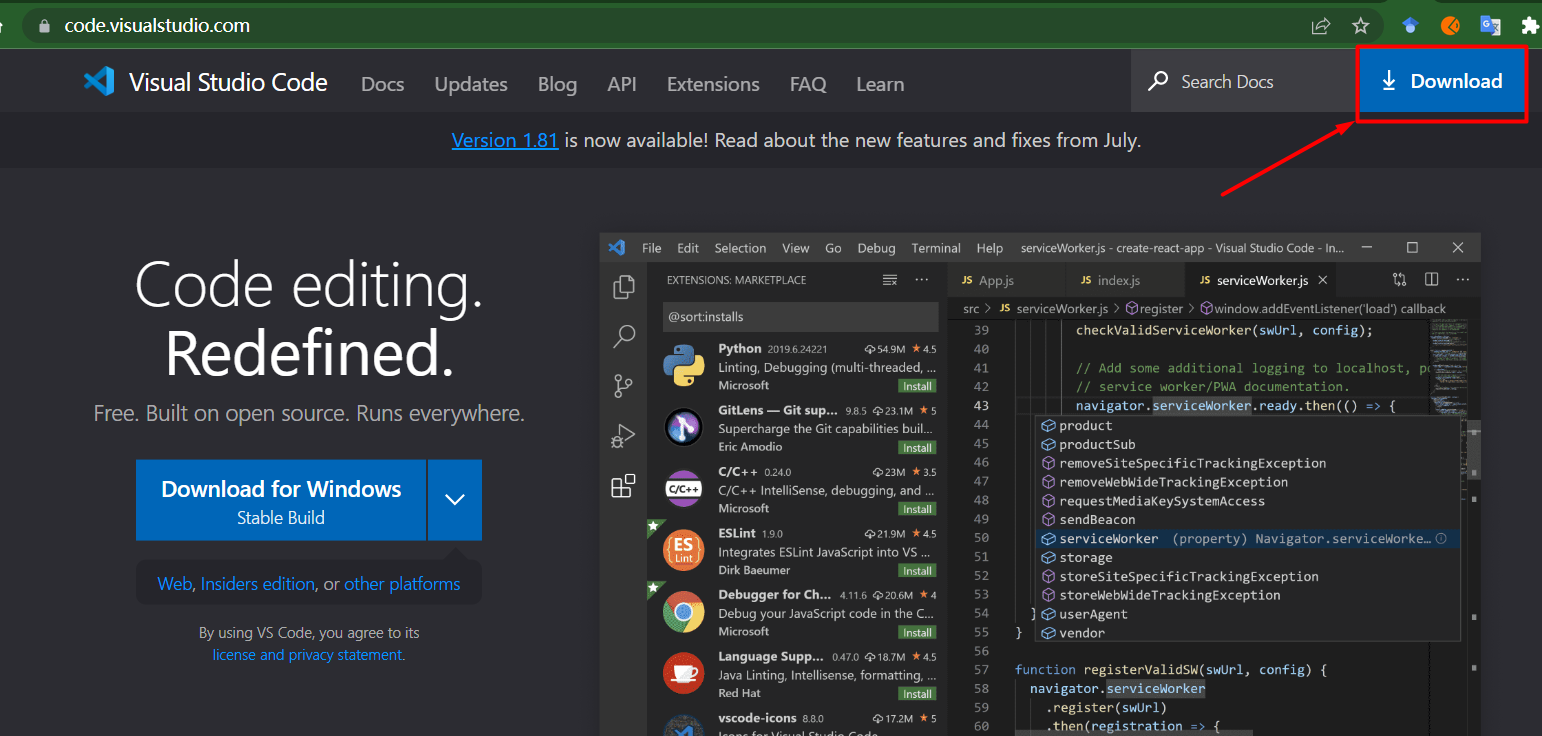
選擇適合自己平臺的下載即可,建議下載System Installer,許可權更多,點選即可下載。
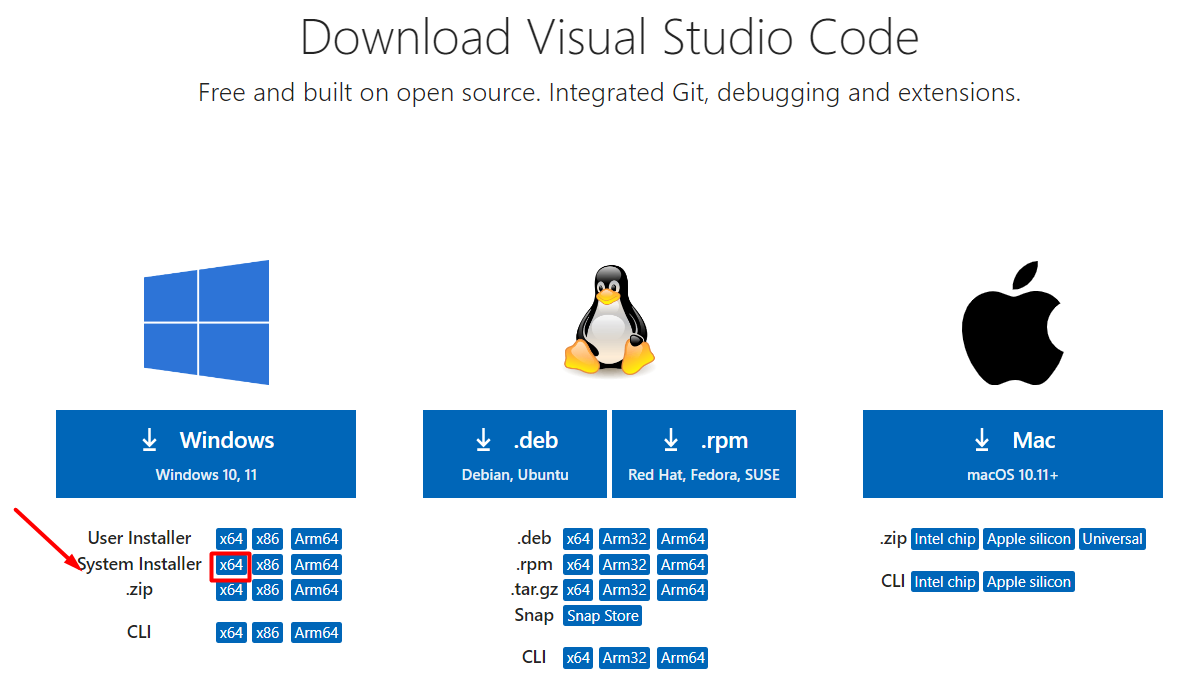
下載檔名為:VSCodeSetup-x64-1.81.1.exe,這樣預設下載特別慢,說不定要下載一天。
4.2 解決方案
我們更換一下網址,能秒下載Visual Studio Code(vscode),方法如下:
VSCodeSetup-x64-1.81.1.exe的預設下載地址為:https://az764295.vo.msecnd.net/stable/6c3e3dba23e8fadc360aed75ce363ba185c49794/VSCodeSetup-x64-1.81.1.exe,我們把地址換為:https://vscode.cdn.azure.cn/stable/6c3e3dba23e8fadc360aed75ce363ba185c49794/VSCodeSetup-x64-1.81.1.exe,這樣可以秒下載Visual Studio Code(vscode)。
五.解決Visual Studio Code(vscode)安裝外掛失敗的問題
5.1 問題描述
當我們使用Visual Studio Code(vscode)的時候,會被提示安裝各種外掛,比如gocode外掛,點選Install安裝。
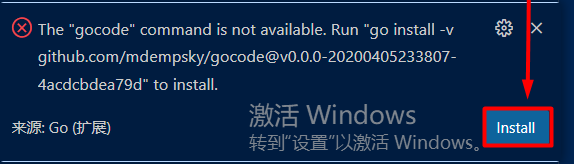
但是安裝外掛的時候,要麼下載超時timeout,要麼失去連線。報錯:「gocode: failed to install gocode(github.com/mdempsky/[email protected]): Error: Command failed: D:\software_install\gosdk\bin\go.exe install -v github.com/mdempsky/[email protected]」。
Tools environment: GOPATH=C:\Users\Administrator\go
Installing 1 tool at C:\Users\Administrator\go\bin in module mode.
gocode
Installing github.com/mdempsky/[email protected] FAILED
{
"code": 1,
"killed": false,
"signal": null,
"cmd": "D:\\software_install\\gosdk\\bin\\go.exe install -v github.com/mdempsky/[email protected]",
"stdout": "",
"stderr": "go: github.com/mdempsky/[email protected]: github.com/mdempsky/[email protected]: Get \"https://proxy.golang.org/github.com/mdempsky/gocode/@v/v0.0.0-20200405233807-4acdcbdea79d.info\": dial tcp 172.217.160.113:443: connectex: A connection attempt failed because the connected party did not properly respond after a period of time, or established connection failed because connected host has failed to respond.\n"
}
1 tools failed to install.
gocode: failed to install gocode(github.com/mdempsky/[email protected]): Error: Command failed: D:\software_install\gosdk\bin\go.exe install -v github.com/mdempsky/[email protected]
go: github.com/mdempsky/[email protected]: github.com/mdempsky/[email protected]: Get "https://proxy.golang.org/github.com/mdempsky/gocode/@v/v0.0.0-20200405233807-4acdcbdea79d.info": dial tcp 172.217.160.113:443: connectex: A connection attempt failed because the connected party did not properly respond after a period of time, or established connection failed because connected host has failed to respond.
5.2 解決方案
在命令列輸入如下語句:
go env -w GO111MODULE=on
go env -w GOPROXY=https://goproxy.cn,direct
GO111MODULE簡言之是一個模組管理器,有了它就不用再像之前一樣修改GOPATH了(「Go modules 出現的目的之一就是為了解決 GOPATH 的問題,也就相當於是拋棄 GOPATH 了」),我們通過令GO11MODULE值置為on強制要求使用gomodule來管理模組,事實上,GO1.11就可以使用gomodule來管理模組了,但是,go的1.11和1.12版本的gomodule有些不穩定,但是,go1.13之後的版本都是可以穩定支援gomodule模組管理的。
go env -w GOPROXY=https://goproxy.cn,direct表示使用代理。

剛才安裝外掛報錯的cmd語句就是安裝外掛的命令,使用該語句就可以安裝vscode外掛了。
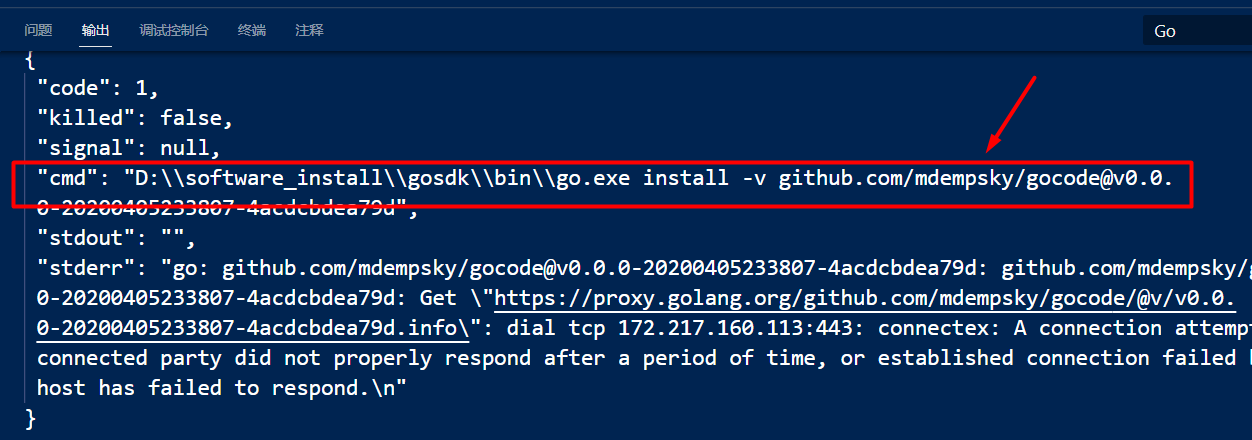
安裝vscode外掛,這樣外掛就安裝成功了。
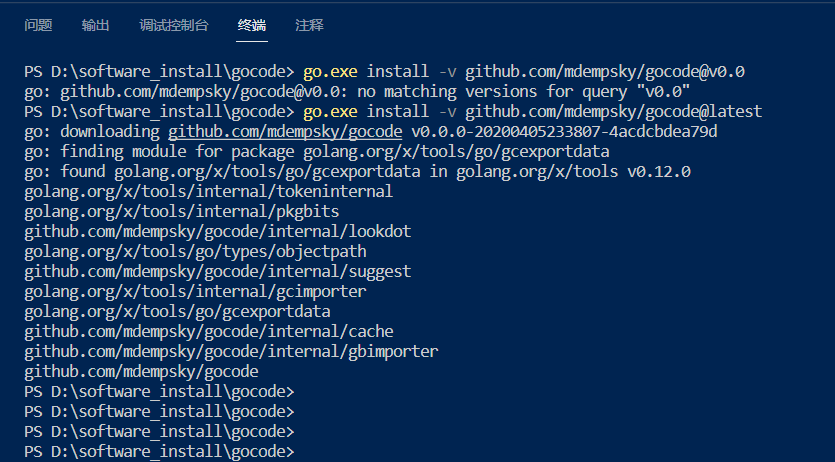
如果您也和我一樣玩go語言,可以使用如下命令安裝相應外掛,效率槓槓的。
go.exe install -v github.com/mdempsky/gocode@latest
go.exe install -v golang.org/x/tools/cmd/goimports@latest
go.exe install -v github.com/ramya-rao-a/go-outline@latest
go.exe install -v honnef.co/go/tools/cmd/staticcheck@latest
go.exe install -v github.com/fatih/[email protected]
go.exe install -v golang.org/x/tools/gopls@latest
go.exe install -v github.com/go-delve/delve/cmd/dlv@latest
go.exe install -v github.com/haya14busa/goplay/cmd/[email protected]
go.exe install -v github.com/josharian/[email protected]
go.exe install -v github.com/cweill/gotests/[email protected]
go env GOPATH可以檢視go的路徑:

去到go的路徑下,bin目錄下就是我們剛才安裝的外掛。
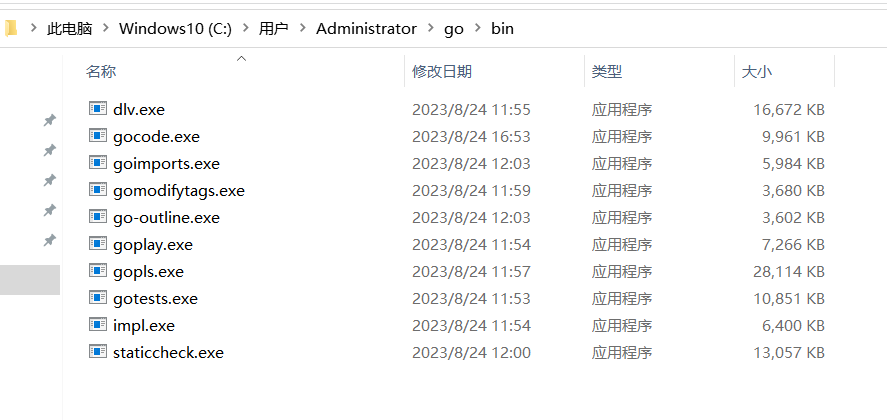
最後將gomodule管理器重置為off,不然執行任何程式碼都可能會提示缺 main.go。
go env -w GO111MODULE=off

現在就可以愉快的玩耍了。
六.總結
雖然VS Code提供了強大的外掛支援,但是在實際使用過程中可能會遇到一些問題。通過上述方法,我們可以有效地解決VS Code安裝外掛失敗的問題。
如果你還有任何關於VS Code的問題,歡迎在評論區留言,我們會盡快回復。希望這篇文章對你有所幫助,如果你覺得好用,別忘了分享給你的朋友哦!
七.參考資料
- [乾貨滿滿的 Go Modules 和 goproxy.cn](乾貨滿滿的 Go Modules 和 goproxy.cn)